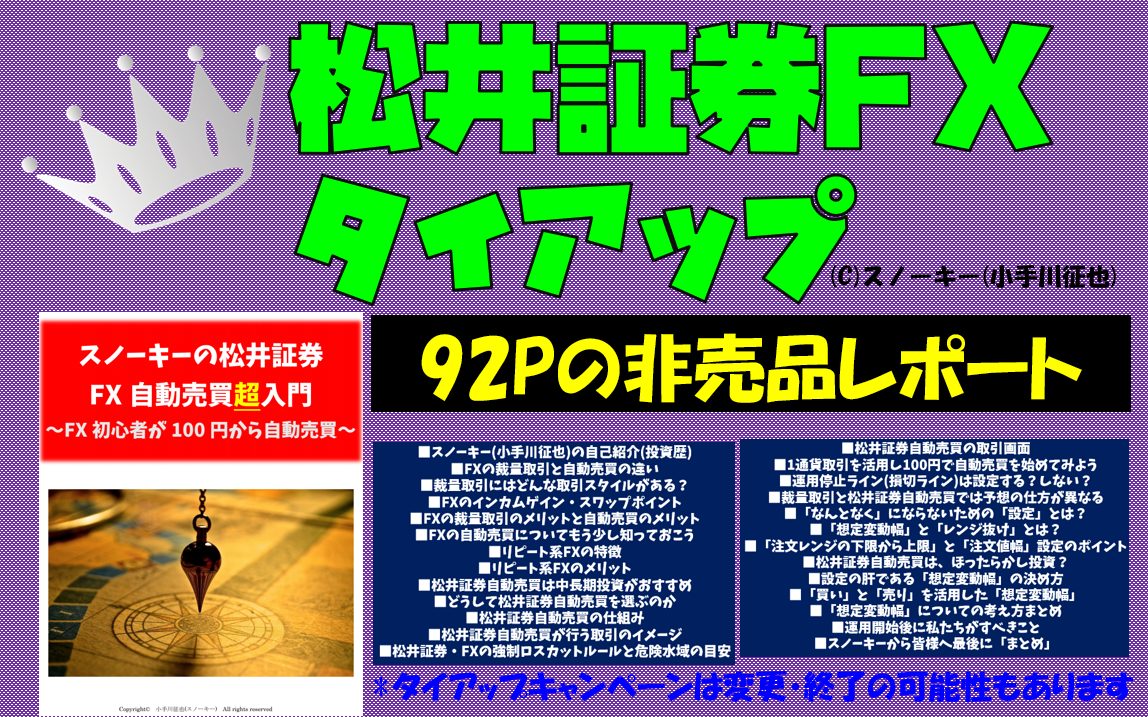当サイト管理人のスノーキーこと小手川征也です。
私も実際にお金を預けて利用している「ヒロセ通商」。
-

-
ヒロセ通商 評判
-



-
ヒロセ通商のメリット 5選
今回はバージョンアップしたLION FXC2(チャート)で私が良いなと思った機能について。
ヒロセ通商の取引ツールは日々進化している
「ヒロセ通商」の取引ツールは日々進化しています。
その中の多くは顧客からの要望を実現したものです。
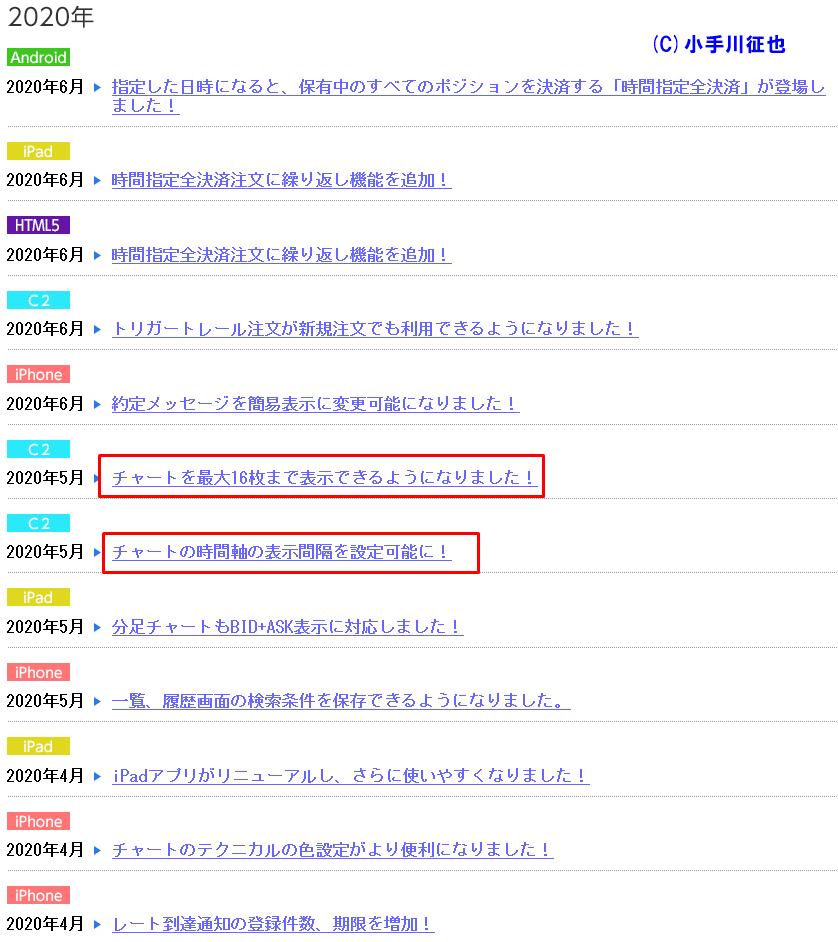
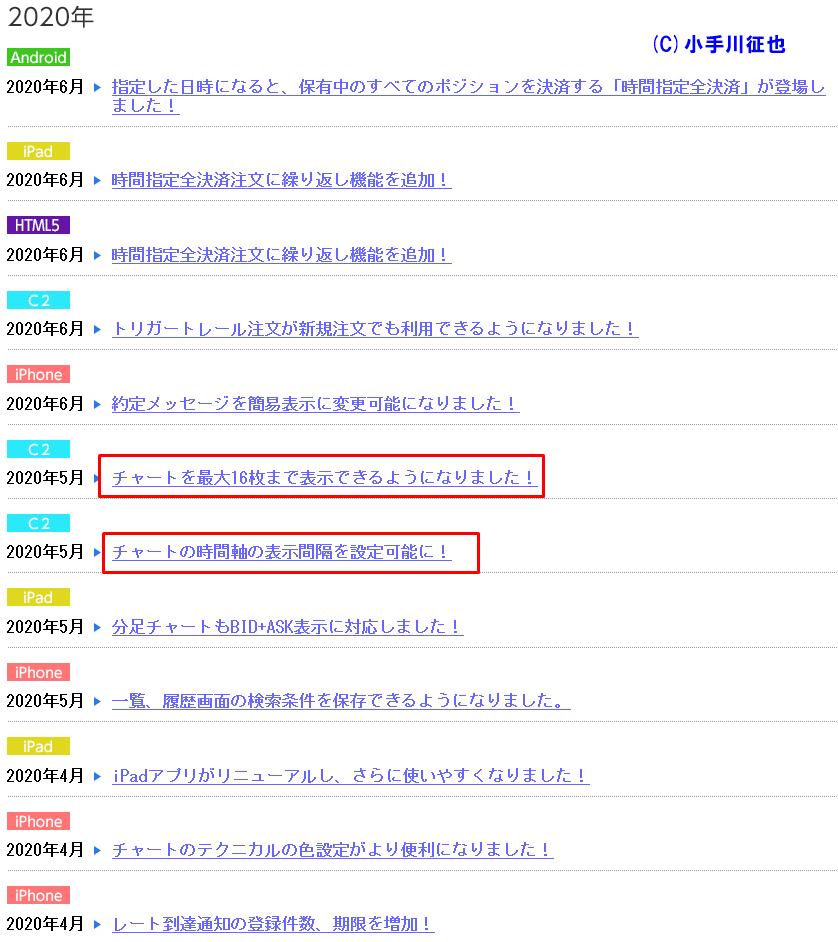
直近のバージョンアップの中でも私が良いなと感じた二つをピックアップしてご紹介します。
LION FX C2で16分割が可能に
以前にこちらの記事でもご紹介しました「ヒロセ通商」のPC用の取引ツールの「LION FXC2」チャート。
-


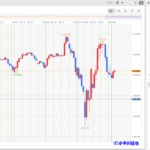
-
ヒロセ通商 LION FX C2はカスタマイズ性能が高いのでおすすめ
このチャートツールは、分析用のサブ口座などはもういらない、高性能なものなのですが、直近のバージョンアップでチャートを最大16枚表示することが可能になりました。
手順はこちら。
ログイン後、右上にある「設定」から「詳細オプションの設定」を選択します。
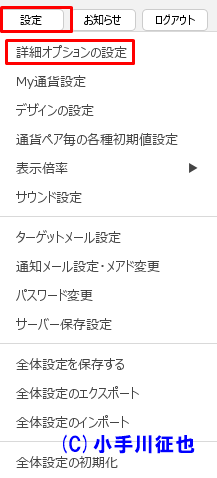
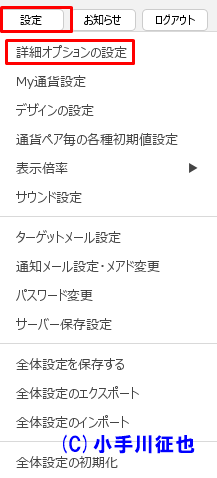
すると、次のウィンドウが開きます。
「ウィンドウ最大数」を「拡張16枚」を選択して「決定」を押せば準備は完了です。
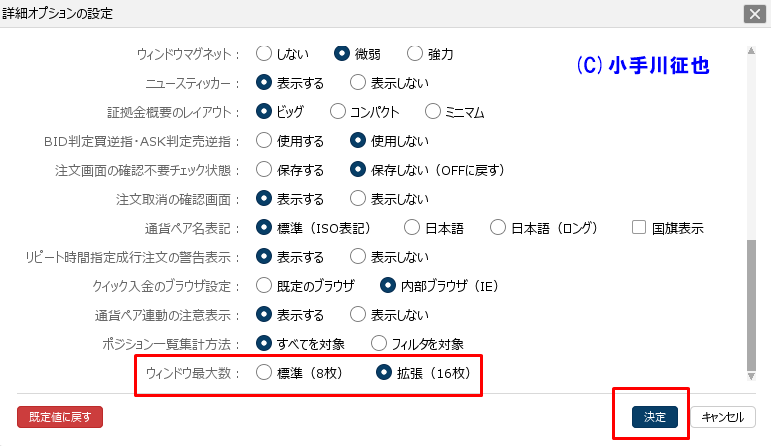
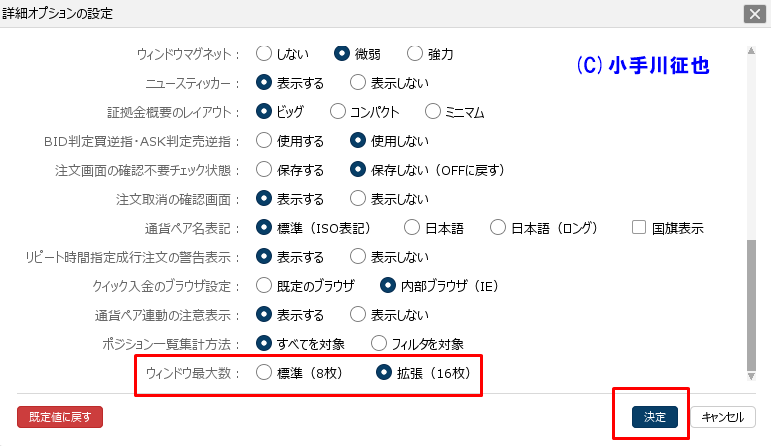
ヒロセ通商公式ホームページによれば16枚×8タブの合計128枚が表示可能になったらしいのですが、私は以下のように12分割表示を試してみました。
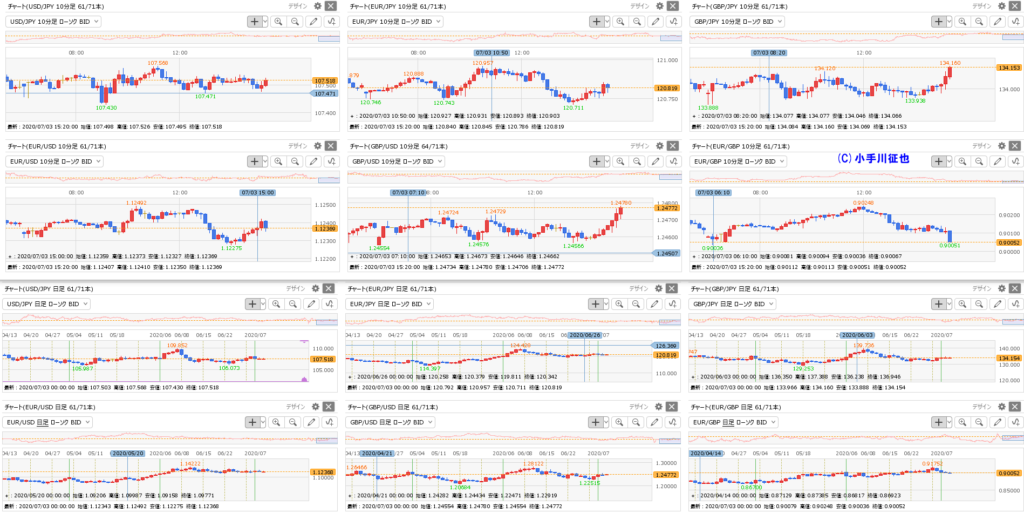
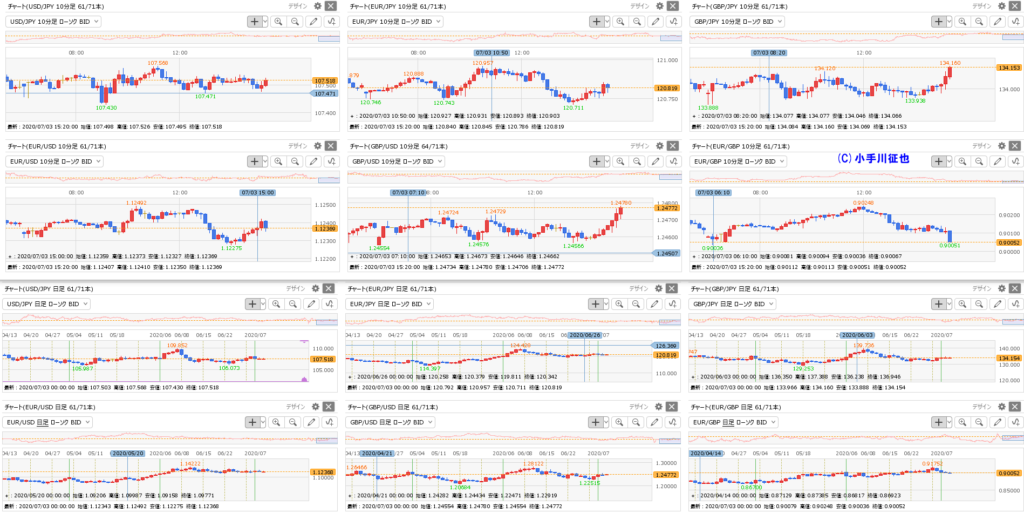
お使いのモニタサイズなど、環境にもよるとは思いますが、やはり同時に多くの通貨ペア・時間軸をチェックできるのは便利ですよね。
特にスキャルピングトレードなど、短期売買の際に、同時に多くのチャートを見られることは有利に働きます。
このバージョンアップでデイトレード、スキャルピングトレードなどのメイン口座にヒロセ通商を選ばられる方がさらに増えるかと思います。
LION FX C2で時間軸の表示間隔の設定が可能に
「LION FX C2」の直近のバージョンアップで気になった二つ目は「チャートの時間軸の表示間隔の設定」が可能になったこと。
文字だけですと、少しピンとこないかもしれませんので、画像をご覧いただきましょう。
まずは、設定変更前はこちらです。
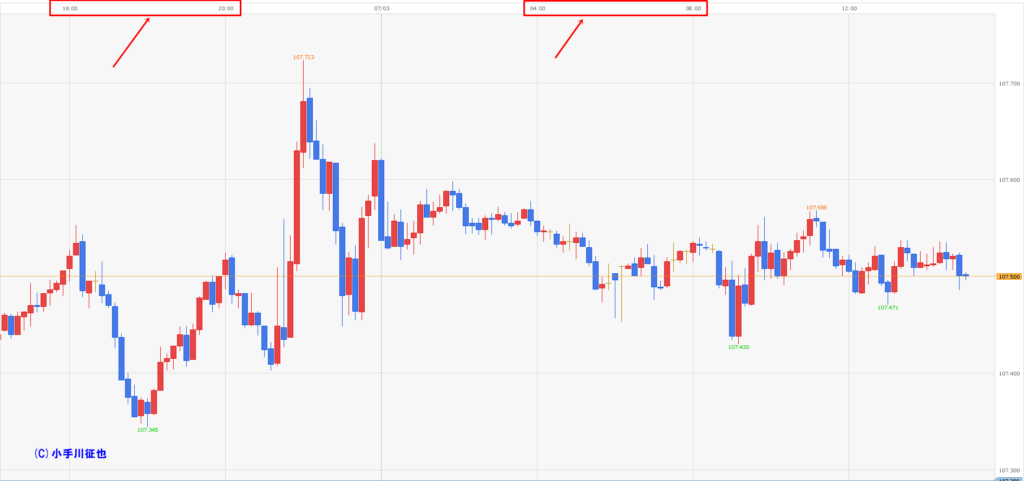
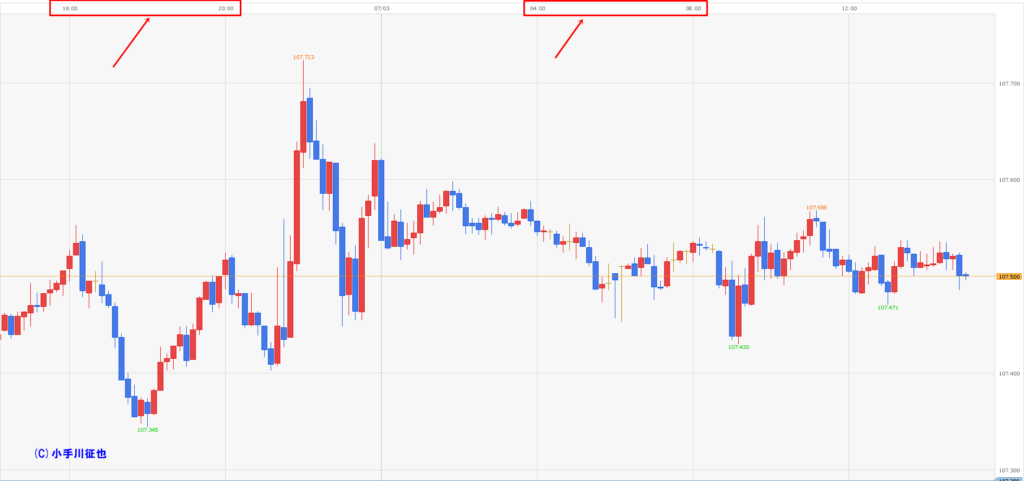
上部を拡大したものがこちら。


10分足チャートなのですが、表示されている間隔が4時間おきです。
バージョンアップ後に、この設定を変更することができるようになりました。
その手順はこちらです。
チャートのウィンドウの右上にある歯車アイコンをクリックすると現れるウィンドウから「時間軸目盛線の間隔」を「固定」にチェックを入れて、任意の数字を入力します。
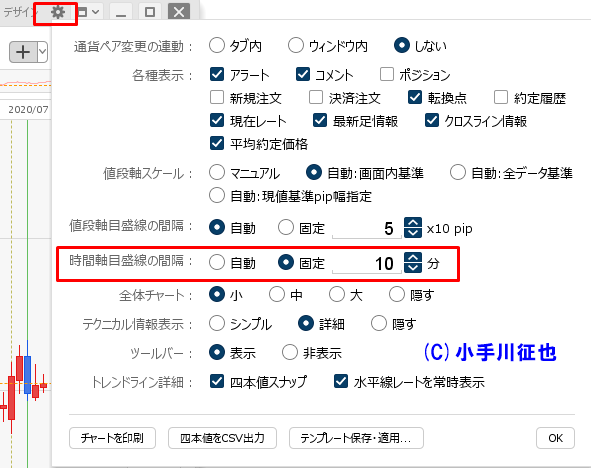
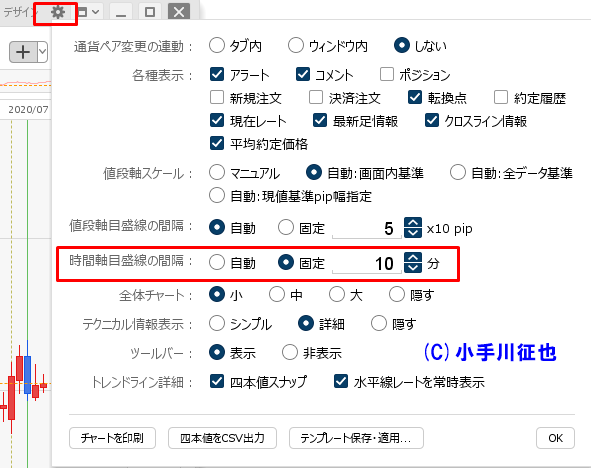
私は「10分固定」にしたのですが、チャートは以下のように表示が変更になりました。
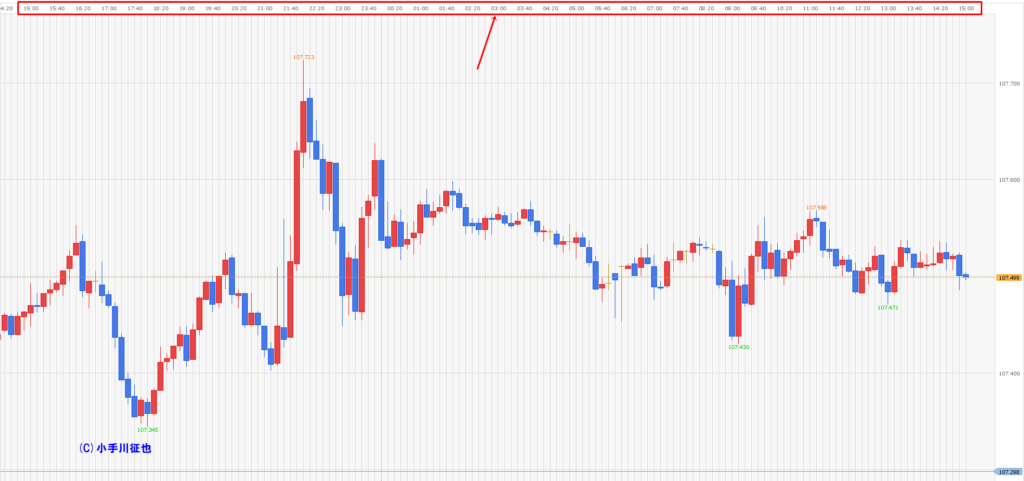
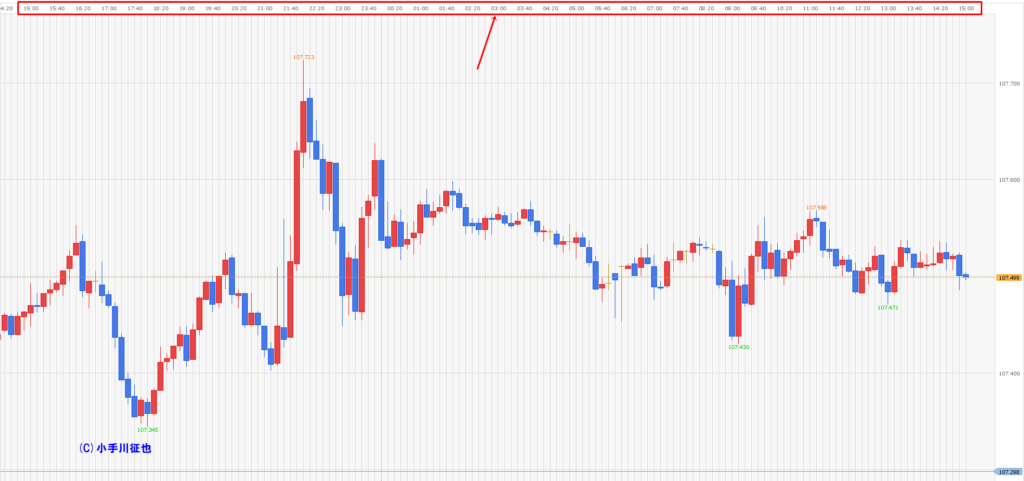
拡大したものがこちら。


設定変更前よりも、細かく時間表示ができています。
これにより「経済指標発表時前後の値動きを知りたい場合」などにパッと見ただけで探しやすくなります。
「このチャートが大きく動いたのは何時?」と思った時も、探しやすいですよね。
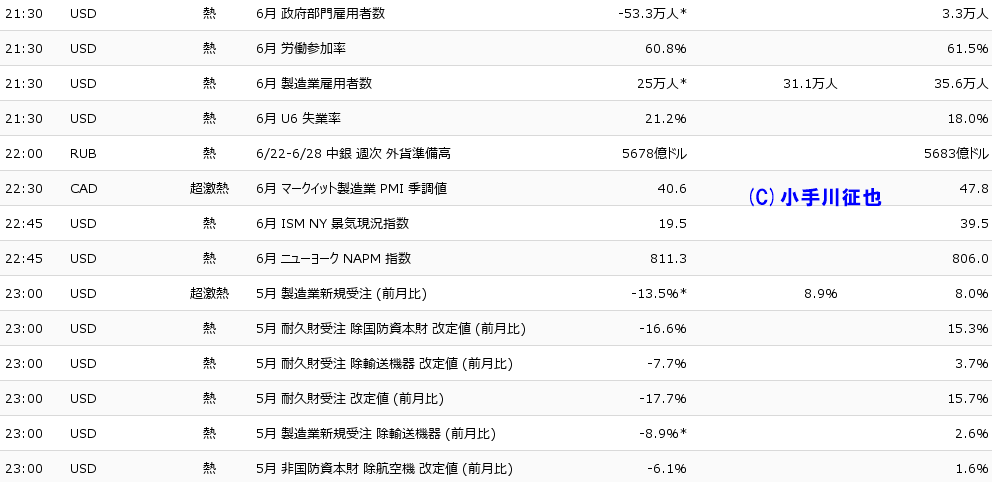
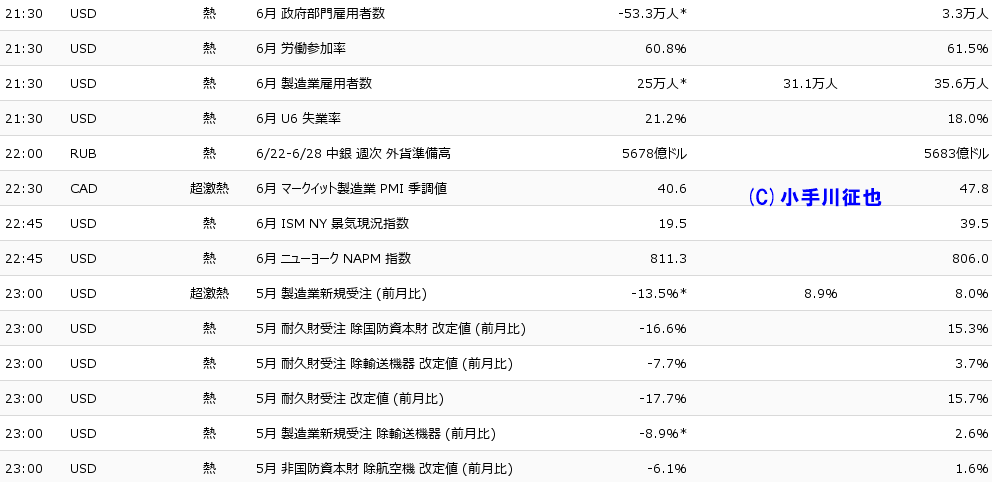
経済指標と照らし合わせてみて、次回の同じ指標時のトレードの戦略を練ることなどにも活用ができます。
もしもまだこの設定をご存知なかった方は、一度試してみてはいかがでしょうか。
次の項で限定特典のお知らせがあります。
ヒロセ通商タイアップ
「LION FX C2」のバージョンアップで私が良いなと思った機能に関しては以上です。
そのヒロセ通商と当サイト限定タイアップキャンペーン中!
以下のバナーからの新規口座開設で、当サイト限定特典付きです。2022年も人気です。
上のバナーが表示されていない場合はこちら→ヒロセ通商


-



-
ヒロセ通商 タイアップキャンペーン